Descubra como bajar, instalar y configurar el Oddcast v3 para realizar transmisiones EN VIVO con su radio online.
Para iniciar, haga la descarga del Oddcast: Descarga Oddcast
Tutorial de instalación Oddcast v3
Después de Descargar Oddcast V3 en su ordenador, abra el archivo ODDCast_V3_installer.
Luego, abra el archivo 1_oddcast_v3_3.1.18.exe, y clic en “I Agree“:
Clic en “Next >” y en “Install“. Después haga clic en “Close“:
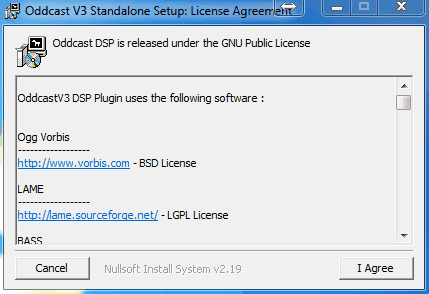
Retornando al archivo ODDCast_V3_installer, abra el archivo “2_oddcastlibs_setup.exe“.
Seleccione “Español” y haga clic en “Ok“.
Clic en “Siguiente > “, “Siguiente>” nuevamente, “Instalar” y luego “Finalizar“:
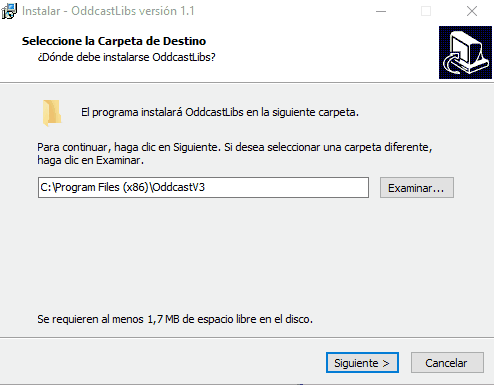
Listo! Con eso concluyó la instalación de Oddcast V3. Ahora vamos configurar para transmitir.
Configurando el Oddcast V3:
Abra el Oddcast V3, para que la pantalla abajo sea mostrada:
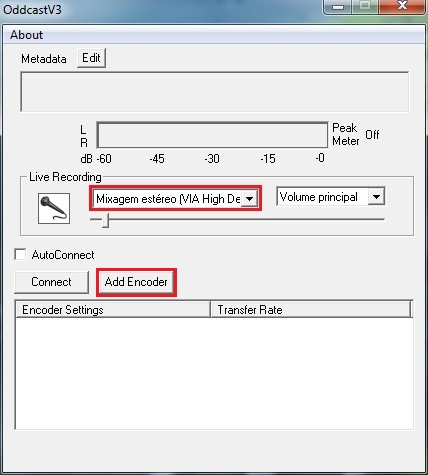
En “Live Recording“, la primera opción marcada en rojo, seleccione la fuente de audio a ser transmitido.
En caso de uso de una mesa de sonido, seleccione la entrada de audio donde el equipo está conectado. Ej: Micrófono, Entrada.
En caso de audio a ser transmitido está siendo generado en la misma computadora, seleccione la opción “StereoMix” ou “Mezcla Stereo“.
Algunas computadoras no tienen la opción “StereoMix” activada.
En este caso, recomendamos que use una placa de sonido virtual. ¡Recomendamos el VoiceMeeter, como una óptima opción gratuita! Clic aquí para aprender a configurar VoiceMeeter.
Ahora clic en “Add Encoder” para configurar los datos de transmisión de su web radio en Oddcast V3, como muestra la figura abajo
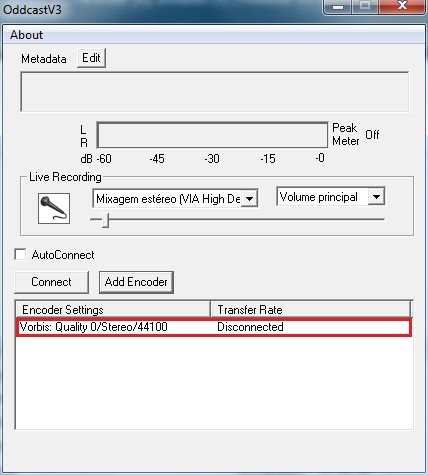
Haga un doble clic en Encoder recién creado, para que una nueva ventana sea mostrada.
Actualice el campo “Server Type” a “IceCast2“. Este es un paso importante, ya que IceCast es la tecnología responsable de recibir el audio de su estación y distribuirlo a sus oyentes.
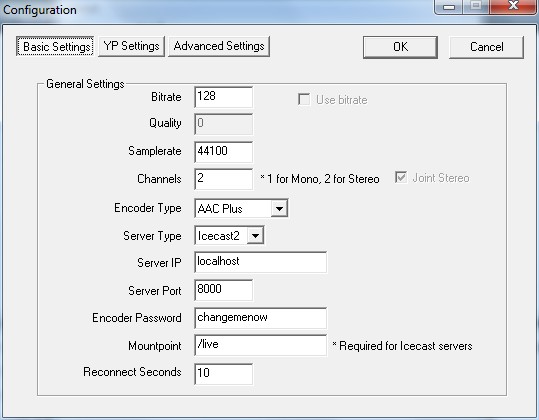
En la opción “Encoder Type” seleccione “AAC Plus” para transmisiones en AAC o “MP3 Lame” para transmisiones en MP3.
ATENCIÓN: Si las opciones MP3 Lame y AAC Plus no están disponibles, retorne para el paso de instalación de Oddcast V3 para instalar el archivo 2_oddcastlibs_setup.exe.
Ingrese a su panel de Adminisrtración del Streaming y obtenga los datos de transmisión.
Con los datos de transmisión obtenidos vamos con configurar la transmisión
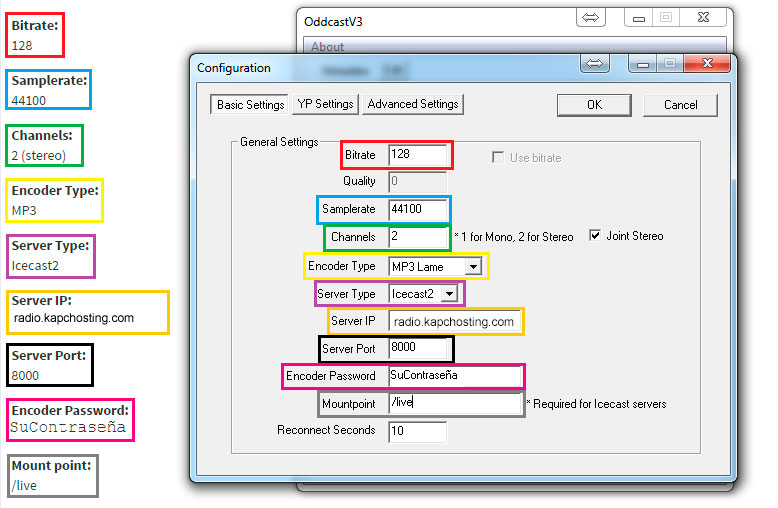
Enseguida, clic en “Ok” para guardar las configuraciones.
¡Ahora iniciar su transmisión!
Inicie la reproducción de sus archivos de audio en ZaraRadio y retorne al Oddcast V3.
Si la opción “Peak Meter” está en “Off“, haga un clic sobre la barra negra para activarla.
Después clic en “Connect” para que su web radio inicie su transmisión EN VIVO:
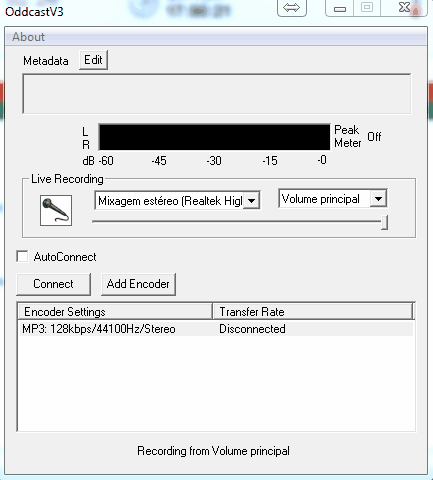
Ahora su radio está EN VIVO, a través de su computadora.
¿Usted tiene alguna duda?
Es cliente de KaPcHosting Ecuador, por favor, clic aquí para abrir una solicitud de soporte. Para ayudarle en caso sea necesario.
¿Aún no es un cliente?
Conozca nuestras soluciones de streaming con sitio web.
Haga Clic aquí para iniciar su propia estación de radio.





